Chắc hẳn, ai trong chúng ta cũng từng gặp phải tình trạng màn hình laptop đột ngột bị tối, đặc biệt là sau khi rút sạc. Điều này không chỉ gây gián đoạn công việc mà còn khiến người dùng lo lắng về tình trạng của thiết bị. Vậy nguyên nhân nào dẫn đến tình trạng này, và làm thế nào để khắc phục hiệu quả? Hãy cùng tìm hiểu ngay dưới đây.
I. Nguyên Nhân Màn Hình Laptop Tối Khi Rút Sạc
Trước khi tìm hiểu cách khắc phục, việc xác định nguyên nhân là rất quan trọng để có thể xử lý đúng cách.

1. Chế Độ Tiết Kiệm Pin Tự Động
Nhiều dòng laptop hiện nay trang bị tính năng tiết kiệm pin tự động. Khi pin yếu hoặc khi bạn rút sạc, máy sẽ tự động giảm độ sáng màn hình để kéo dài thời gian sử dụng. Mặc dù đây là một tính năng hữu ích, nhưng đôi khi nó có thể làm cho màn hình trở nên quá tối, gây khó chịu cho người sử dụng.
2. Lỗi Phần Cứng Màn Hình
Một số lỗi phần cứng có thể khiến màn hình laptop trở nên tối:
- Đèn nền màn hình: Đèn nền màn hình bị hỏng hoặc suy giảm độ sáng là nguyên nhân phổ biến. Khi đèn nền yếu, dù bạn điều chỉnh độ sáng lên mức cao nhất, hình ảnh trên màn hình vẫn sẽ mờ và tối.
- Cáp tín hiệu: Cáp kết nối giữa bo mạch chủ và màn hình có thể bị lỏng, đứt hoặc hư hỏng, gây gián đoạn tín hiệu và khiến màn hình không hiển thị hoặc hiển thị mờ.
- IC điều khiển màn hình: IC điều khiển độ sáng và màu sắc của màn hình có thể bị lỗi, làm cho màn hình bị tối, nhấp nháy hoặc không hiển thị gì.
3. Lỗi Phần Mềm
Trong một số trường hợp, lỗi phần mềm có thể làm màn hình laptop tối:
- Driver màn hình: Driver màn hình lỗi hoặc không tương thích có thể gây ra các vấn đề hiển thị, bao gồm tình trạng màn hình bị tối khi rút sạc.
- Cài đặt hệ điều hành: Một số lỗi cấu hình trong hệ điều hành có thể ảnh hưởng đến độ sáng màn hình.
- Virus và phần mềm độc hại: Virus hoặc phần mềm độc hại có thể xâm nhập và gây lỗi phần mềm, ảnh hưởng đến hoạt động của màn hình.
4. Quá Nhiệt
Khi laptop quá nhiệt, các linh kiện bên trong, bao gồm màn hình, có thể bị ảnh hưởng. Điều này có thể dẫn đến tình trạng màn hình bị tối, nhấp nháy, hoặc thậm chí tắt nguồn đột ngột.
5. Tuổi Thọ Của Màn Hình
Cuối cùng, sau một thời gian sử dụng, màn hình laptop có thể bị suy giảm chất lượng, bao gồm độ sáng của đèn nền màn hình. Điều này dẫn đến việc màn hình trở nên tối dần theo thời gian.
II. Cách Xử Lý Khi Màn Hình Laptop Bị Tối
Vậy khi gặp phải tình trạng màn hình tối sau khi rút sạc, bạn có thể áp dụng những cách khắc phục sau đây:
1. Kiểm Tra Cài Đặt Độ Sáng
Nguyên nhân phổ biến nhất là cài đặt độ sáng tự động điều chỉnh theo nguồn điện. Để khắc phục, bạn có thể truy cập vào phần cài đặt độ sáng của máy tính và tắt tính năng tự động điều chỉnh. Đảm bảo rằng độ sáng được đặt ở mức phù hợp khi dùng pin.
2. Cập Nhật Driver Card Màn Hình
Driver card màn hình lỗi thời có thể gây ra nhiều vấn đề về hiển thị. Bạn nên cập nhật driver màn hình lên phiên bản mới nhất từ trang web của nhà sản xuất laptop để khắc phục lỗi màn hình tối khi rút sạc.
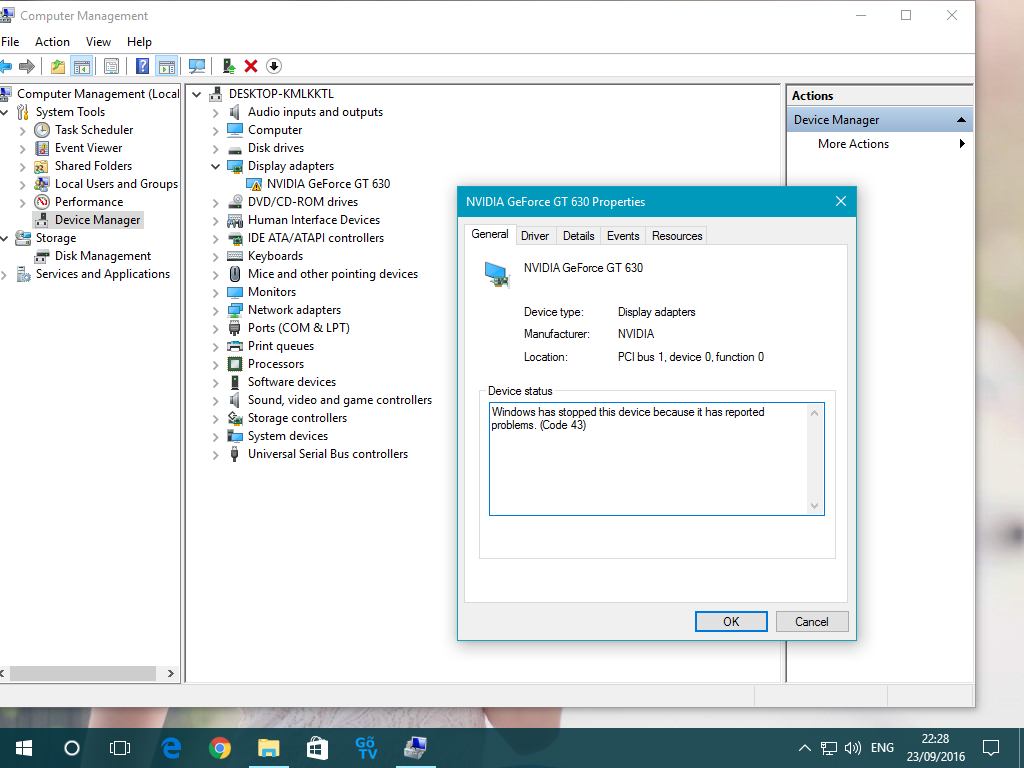
3. Kiểm Tra Cài Đặt Power Plan
Cài đặt Power Plan (kế hoạch sử dụng năng lượng) cũng có thể ảnh hưởng đến độ sáng màn hình. Truy cập Control Panel, chọn Power Options và chọn một kế hoạch sử dụng năng lượng phù hợp như Balanced hoặc High Performance. Bạn cũng có thể tùy chỉnh các cài đặt trong mỗi kế hoạch để đạt được độ sáng mong muốn.
4. Kiểm Tra Vấn Đề Phần Cứng
Nếu các cách trên không hiệu quả, có thể vấn đề nằm ở phần cứng của laptop, như cáp màn hình bị lỏng, card đồ họa lỗi, hoặc pin bị chai. Trong trường hợp này, bạn nên mang máy đến trung tâm bảo hành hoặc cửa hàng sửa chữa uy tín để kiểm tra và khắc phục.
III. Tổng Kết
Tình trạng màn hình laptop bị tối khi rút sạc có thể do nhiều nguyên nhân khác nhau, từ phần mềm đến phần cứng. Để khắc phục hiệu quả, người dùng cần xác định chính xác nguyên nhân và áp dụng các giải pháp phù hợp. Việc bảo dưỡng laptop định kỳ và sử dụng thiết bị sạc chính hãng cũng là những biện pháp giúp kéo dài tuổi thọ của thiết bị và hạn chế tối đa các sự cố không mong muốn.